Google Allo có phải là điều lớn tiếp theo trong các ứng dụng nhắn tin không? Có lẽ ... hoặc có thể không. Ứng dụng nhắn tin "thông minh" mới thực sự khá đơn giản - đặc biệt là nếu bạn đã sử dụng các đối thủ cạnh tranh, chẳng hạn như Whatsapp hoặc Line, nhưng trước đây, nó có một vài thủ thuật (cụ thể là trong trò chuyện Google tìm kiếm mà không ai có thể làm tốt như Google, ).
Bạn sẽ không gặp quá nhiều khó khăn khi tìm đường quanh Google Allo nếu bạn dành vài phút để chơi với nó, nhưng đây là một số mẹo và thủ thuật bạn có thể đã bỏ lỡ:
Chỉnh sửa hồ sơ của bạn

", " modalTemplate ":" {{nội dung}} ", " setContentOnInit ": false} '>
Hiện tại, các hồ sơ Google Allo khá đơn giản - bạn có thể thêm ảnh tiểu sử và tên của mình ... và đó là nó. Bạn sẽ thiết lập hồ sơ của mình khi bạn thiết lập ứng dụng, nhưng nó không được thiết lập. Để chỉnh sửa hồ sơ của bạn - hình ảnh hoặc tên - chạm vào nút menu ở góc trên bên trái, đi đến Hồ sơ và nhấn nút chỉnh sửa (bút) ở góc trên bên phải của hình ảnh của bạn. Chỉnh sửa tên của bạn hoặc chụp / chọn ảnh mới và nhấn Lưu.
Tìm kiếm tin nhắn theo từ khóa

", " modalTemplate ":" {{nội dung}} ", " setContentOnInit ": false} '>
Thanh tìm kiếm ở đầu ứng dụng Google Allo thực sự khá tiện dụng, bởi vì nó có thể tìm hiểu lịch sử tin nhắn của bạn để tìm từ khóa. Chỉ cần nhấn vào biểu tượng tìm kiếm để mở thanh tìm kiếm và sau đó nhập từ khóa hoặc cụm từ bạn đang tìm kiếm và kết quả sẽ tự động được đưa vào. Nhấn vào một kết quả để đi trực tiếp đến tin nhắn với từ khóa trong đó.
Lưu ý: Thanh tìm kiếm hiện chỉ xuất hiện trong phiên bản Android của Google Allo.
Thiết lập âm thanh thông báo tùy chỉnh

", " modalTemplate ":" {{nội dung}} ", " setContentOnInit ": false} '>
Âm thanh thông báo tùy chỉnh cho các liên hệ cụ thể là một tính năng tiện dụng nếu bạn muốn ưu tiên một số tin nhắn hơn các tin nhắn khác. Để đặt âm thanh thông báo tùy chỉnh cho một số liên lạc, hãy mở cửa sổ trò chuyện của liên hệ đó và nhấn vào tên của họ ở đầu màn hình để mở hồ sơ của họ. Tại đây, bạn sẽ có thể xem ảnh hồ sơ, tên và số điện thoại của họ và bạn cũng sẽ thấy âm thanh Thông báo hiện tại của họ. Nhấn vào đây để hiển thị danh sách âm thanh thông báo và chọn âm thanh thông báo bạn muốn phát khi họ gửi tin nhắn qua Allo.
Lưu ý: Âm thanh thông báo tùy chỉnh hiện chỉ là một tùy chọn trong phiên bản Google Allo trên Android.
Tìm thông tin cá nhân của bạn với Google Assistant

", " modalTemplate ":" {{nội dung}} ", " setContentOnInit ": false} '>
Google Assistant không chỉ là một công cụ tìm kiếm trong trò chuyện - đó còn là một trợ lý cá nhân được kết nối với tài khoản Google của bạn. Điều này có nghĩa là bạn có thể yêu cầu trợ lý tìm thông tin cá nhân, chẳng hạn như các chuyến bay sắp tới hoặc email bạn nhận được ngày hôm qua và hiển thị chúng trong hộp trò chuyện. Để thực hiện việc này, chỉ cần mở trò chuyện Google Assistant và nhập nội dung như "chuyến bay của tôi là gì" để tiết lộ kế hoạch du lịch sắp tới (như đã đăng nhập vào hộp thư đến Gmail của bạn).
Ngắt kết nối tài khoản Google của bạn

", " modalTemplate ":" {{nội dung}} ", " setContentOnInit ": false} '>
Google Allo tự động kết nối với tài khoản Google trên thiết bị của bạn, nhưng bạn có thể dễ dàng ngắt kết nối tài khoản này (nếu bạn muốn Google Assistant tránh xa email của bạn) hoặc chuyển sang tài khoản khác. Để thực hiện việc này, chạm vào nút menu ở góc trên bên trái và đi tới Cài đặt> tài khoản Google . Trong tài khoản được liệt kê, chạm vào DISCONNECT để ngắt kết nối.

", " modalTemplate ":" {{nội dung}} ", " setContentOnInit ": false} '>
Nếu không có tài khoản nào được kết nối (hoặc, một khi bạn ngắt kết nối), hãy nhấn vào tài khoản Google và sau đó nhấn Thêm tài khoản để kết nối một tài khoản Google khác.
Sự kiện, nhắc nhở và báo động
Google Assistant có thể thêm các sự kiện vào lịch Google của bạn, thiết lập lời nhắc và đặt báo thức điện thoại của bạn.
Để thêm một sự kiện vào lịch của bạn, hãy mở trò chuyện Google Assistant và nhập "thêm vào lịch". Trợ lý sẽ hướng dẫn bạn thông qua việc thêm sự kiện của bạn bằng cách hỏi tên sự kiện và thời gian và ngày. Để xem lịch của bạn trông như thế nào, hãy nhập "hiển thị lịch trình."

", " modalTemplate ":" {{nội dung}} ", " setContentOnInit ": false} '>
Để thêm lời nhắc, hãy nhập "lời nhắc" và trợ lý sẽ hướng dẫn bạn cách thêm lời nhắc. Bạn có thể sử dụng ngôn ngữ tự nhiên để thêm lời nhắc - đại loại như "nhắc tôi dắt chó đi dạo trong 20 phút" sẽ kích hoạt lời nhắc. Bạn cũng có thể nhập "hiển thị lời nhắc sắp tới" để xem lời nhắc sắp tới đã được lên lịch.
Để thêm báo thức, hãy nhập "thêm báo thức '" (bạn có thể cụ thể hơn - ví dụ: "thêm báo thức 9 giờ sáng thứ năm"). Nhập "xem báo thức" để mở ứng dụng báo thức điện thoại của bạn. Tính năng này chỉ hoạt động trong phiên bản Android của Google Allo.
Chơi game
Google Allo cung cấp cả trò chơi nhiều người chơi (bạn có thể chơi với bạn bè trò chuyện) và trò chơi một người chơi mà bạn có thể chơi ... một mình, nếu bạn cảm thấy rất có xu hướng.

", " modalTemplate ":" {{nội dung}} ", " setContentOnInit ": false} '>
Để bắt đầu chơi trò chơi trong một cuộc trò chuyện với người khác, hãy mở Google Assistant bằng cách nhập "@google" và sau đó nhập "chơi trò chơi". Bạn có thể chơi một trong hai trò chơi: Phim Emoji, đây là trò chơi mà bạn đoán tên phim dựa trên chuỗi biểu tượng cảm xúc và Emoji Riddle, đây là trò chơi mà bạn đoán biểu tượng cảm xúc dựa trên câu đố. Google Assistant sẽ giữ điểm nếu bạn chơi với một người bạn.

", " modalTemplate ":" {{nội dung}} ", " setContentOnInit ": false} '>
Để mở các tùy chọn chơi đơn, hãy mở trò chuyện Google Assistant và nhập "chơi trò chơi". Bạn có thể chơi Phim Emoji hoặc Câu đố Emoji hoặc bạn có thể chọn từ nhiều loại trò chơi khác, bao gồm trò chơi đố vui, trò chơi Google Doodle hoặc trò chơi cổ điển như tic-tac-toe hoặc solitaire.
Chặn người
Hiện tại, có vẻ như bất kỳ ai có số điện thoại của bạn đều có thể nhắn tin cho bạn trên Google Allo - dường như không có cách nào để ẩn số của bạn hoặc khiến bạn không thể tìm kiếm, mặc dù bạn có thể hủy đăng ký hoàn toàn số điện thoại của mình (nhưng thực hiện việc này cũng sẽ xóa các cuộc trò chuyện, xóa bạn khỏi các nhóm và khiến Allo thường không sử dụng được).

", " modalTemplate ":" {{nội dung}} ", " setContentOnInit ": false} '>
Tuy nhiên, bạn có thể chặn mọi người trên Allo, nhưng chỉ khi một cuộc trò chuyện được bắt đầu. Để chặn ai đó trên phiên bản Android của ứng dụng, bạn sẽ cần tìm tên của họ trong danh sách trò chuyện của mình và nhấn và giữ cho đến khi menu xuất hiện. Chọn Chặn từ menu này.

", " modalTemplate ":" {{nội dung}} ", " setContentOnInit ": false} '>
Để chặn ai đó trên phiên bản ứng dụng iOS, bạn sẽ cần mở cuộc trò chuyện của họ và sau đó nhấn vào ảnh hồ sơ của họ ở góc trên bên phải và nhấn Xem hồ sơ [liên hệ] . Trong trang hồ sơ của họ, bạn sẽ thấy một tùy chọn để chặn họ.







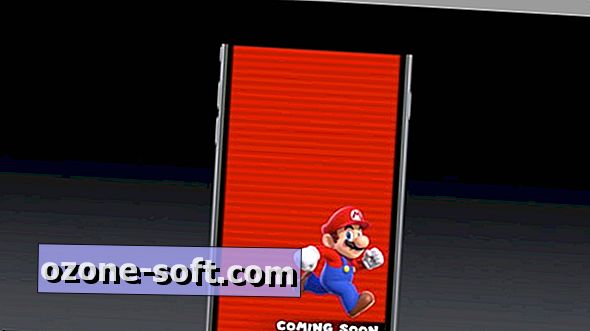


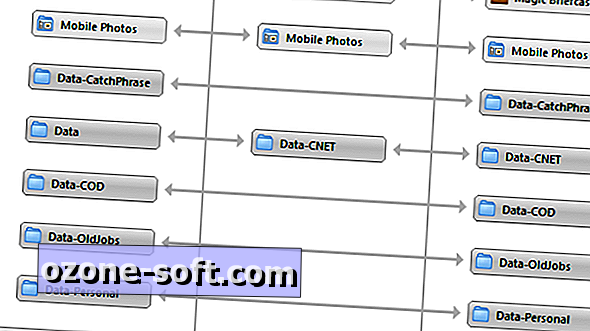


Để LạI Bình LuậN CủA BạN